Ce tutoriel montre comment configurer l'accès aux fichiers du site Web dans l'application de gestion de fichiers sur votre poste de travail. Ce tutoriel le montre sous Linux et Windows. Merci à Sananjalka pour les commentaires et la relecture.
J'ai été motivé pour écrire ce tutoriel alors qu'il semblait y avoir une forte demande pour l'intégration d'un gestionnaire de fichiers dans ISPConfig. Puisqu'une telle bête n'existe pas, je décris une autre méthode pour atteindre des objectifs similaires.
Utiliser le gestionnaire de fichiers avec ISPConfig
Un poste de travail avec une interface graphique dispose d'un gestionnaire de fichiers pour parcourir les fichiers, travailler avec les fichiers et démarrer des applications telles que des éditeurs de texte pour manipuler un fichier.
Pour les connexions SSH, créez un utilisateur shell dans le panneau ISPConfig. Pour les utilisateurs de shell, il est préférable de définir Chroot Shell sur Jailkit créant un utilisateur emprisonné (voir le chapitre Liens pour en savoir plus).
Pour les connexions FTP, créez un utilisateur FTP dans le panneau ISPConfig.
L'utilisateur shell et l'utilisateur FTP sont créés pour un site Web et peuvent accéder aux fichiers de ce site Web et uniquement à ceux-ci.
Connexion avec SSH
Ce qui suit est testé sur Ubuntu 18.04. Les captures d'écran ci-dessous vous guideront tout au long du processus. Montez le répertoire du site Web sur le poste de travail dans le gestionnaire de fichiers (l'icône Fichiers sur le panneau de gauche, marquée par "1. " dans la première capture d'écran).
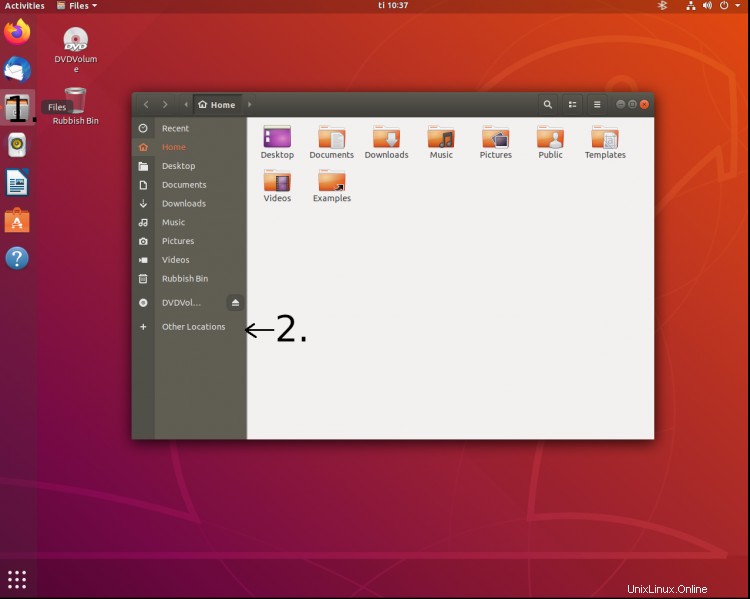
L'élément Autres emplacements (marqué par "2. " dans la capture d'écran ci-dessus) ouvre une fenêtre contextuelle dans laquelle la connexion à l'hôte distant peut être établie.
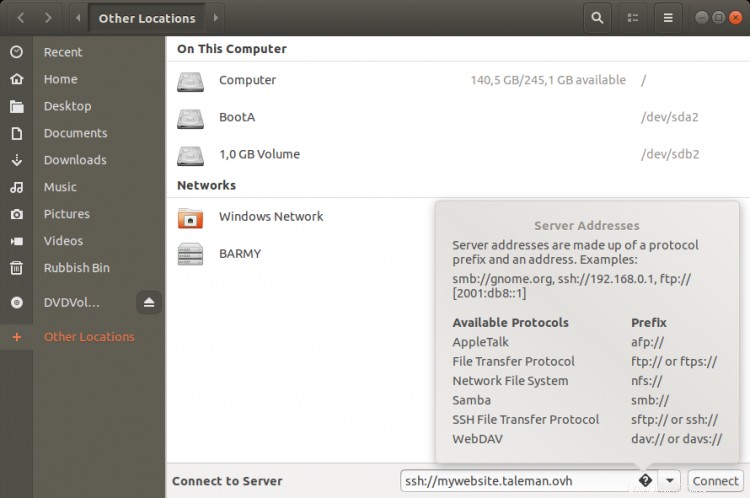
En utilisant les clés SSH, il n'est pas nécessaire d'écrire le mot de passe. Si vous prévoyez d'utiliser souvent cette connexion, il est utile de configurer des connexions sans mot de passe avec des clés SSH. Voir le chapitre Liens à la fin de ce tutoriel.
La configuration est testée avec un site Web sur lequel WordPress est installé. Cela fonctionnerait avec n'importe quel CMS ou fichier HTML simple installé sur le site Web. Les fichiers du site Web sont accessibles avec le gestionnaire de fichiers, de la même manière que les fichiers sur le disque local du poste de travail sont utilisés.
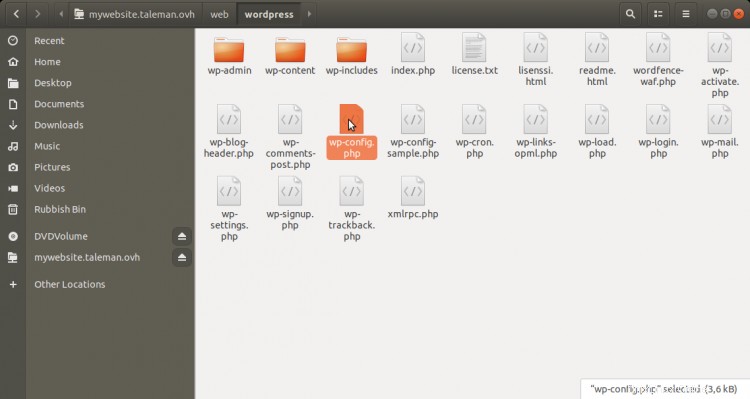
La déconnexion du support SSH s'effectue de la même manière que le démontage de tout autre support, c'est-à-dire en cliquant avec la souris sur le bouton Démonter de l'appareil monté.
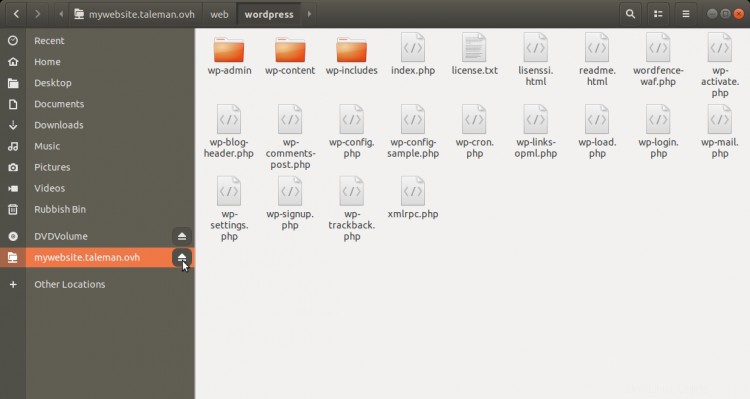
Connexion avec FTP
Cela fonctionne exactement comme avec SSH, sauf que vous utilisez ftp:// comme protocole de connexion au serveur.
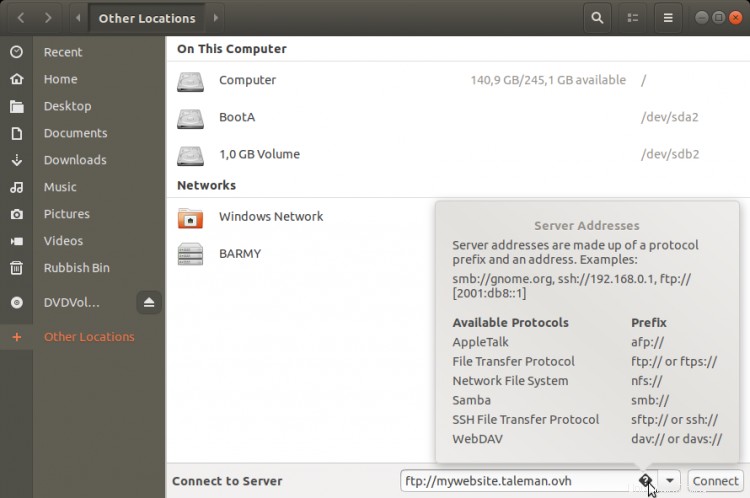
Pour le nom d'utilisateur et le mot de passe, utilisez les informations de compte pour l'utilisateur FTP. Pour la connexion FTP, le mot de passe doit être entré, il n'est pas possible d'utiliser la connexion sans mot de passe (sauf avec FTP anonyme, mais ne l'utilisez pas pour l'accès FTP au site Web).
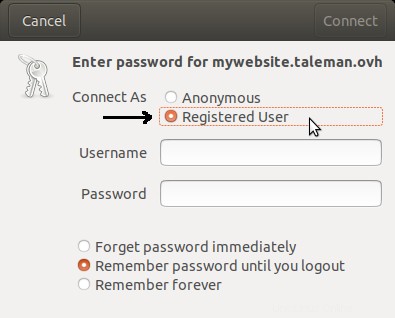
La déconnexion du montage FTP se fait de la même manière que pour le montage SSH.
Pour faire bonne mesure, j'ai testé également sur Debian 10, fonctionne de la même manière. Pour m'assurer que rien de plus ne doit être installé, j'ai testé les connexions SSH et FTP sur Ubuntu 20.04 par défaut fraîchement installé sans aucune complication.
Windows 10
Se connecter par SSH
Testé sur Windows 10, Winver affiche 2004 19041.264.
Les instructions d'installation et d'utilisation de SSHFS sous Windows se trouvent dans "SSHFS pour Windows" (voir le chapitre Liens). La "version d'usine" de Windows ne le fait pas prend en charge SSHFS, des composants supplémentaires doivent être installés :winfsp et sshfs-win.
Lisez les instructions pour SSHFS pour Windows, d'abord pour installer les composants nécessaires, puis pour utiliser la syntaxe UNC correcte pour la connexion. L'utilisation de \\sshfs\[email protected] affiche uniquement le répertoire personnel de l'utilisateur shell sans aucun moyen d'accéder aux fichiers du site Web. Ainsi, la syntaxe correcte à utiliser avec l'utilisateur du shell du site Web ISPConfig est
\\sshfs.r\[email protected]\web
Les captures d'écran proviennent de la version en finnois de Windows 10.
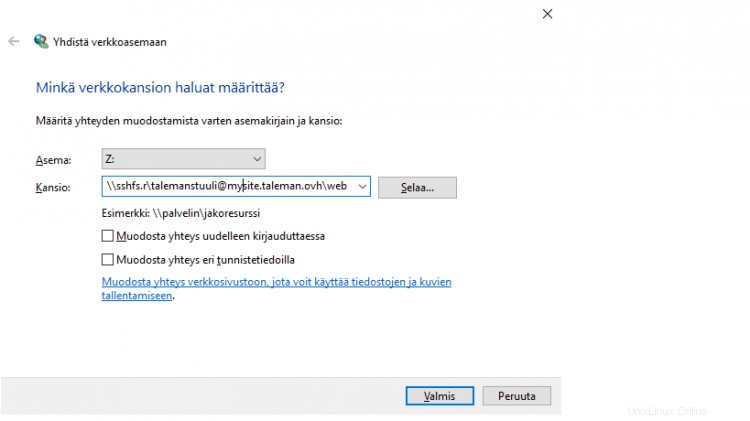
Le gestionnaire de fichiers Windows affiche les mêmes fichiers de site Web que dans le chapitre Linux précédent :
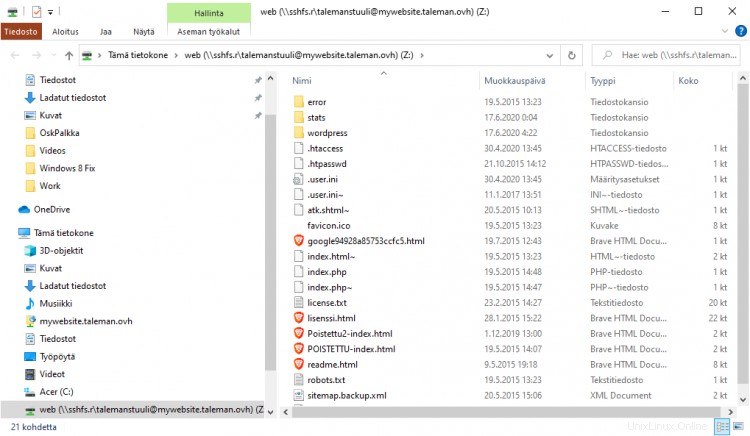
Déconnectez-vous en cliquant avec l'autre bouton de la souris sur l'élément de connexion à distance sur le panneau de gauche, une fenêtre contextuelle affiche la fonction de déconnexion.
FTP
La connexion avec FTP à partir du gestionnaire de fichiers Windows 10 s'est avérée être la plus difficile à configurer et ne fonctionnait pas très bien. J'ai suivi les instructions de https://www.betterhostreview.com/connect-ftp-site-server-file-explorer-windows-10.html.
Il me semble que la connexion FTP ne se fait pas comme un montage. Au lieu de cela, il se comporte comme si le gestionnaire de fichiers n'était qu'un client FTP et non un bon client. FileZilla était plus facile à utiliser.
Si cette connexion FTP est utilisée, il me semble que le nom d'hôte utilisé dans UNC doit être inclus dans le certificat du serveur FTP.
Autre système d'exploitation
Je n'avais pas accès à d'autres systèmes d'exploitation. Je suppose que des méthodes similaires fonctionnent sur tous les systèmes d'exploitation modernes utilisés sur les postes de travail.
Liens
- À propos de Jailkit
- Connexions sans mot de passe avec clés SSH
- Connexions sécurisées sans mot de passe avec SSH
- SSHFS pour Windows
- Se connecter au serveur de site FTP à l'aide de l'explorateur de fichiers pour Windows 10
- FileZilla